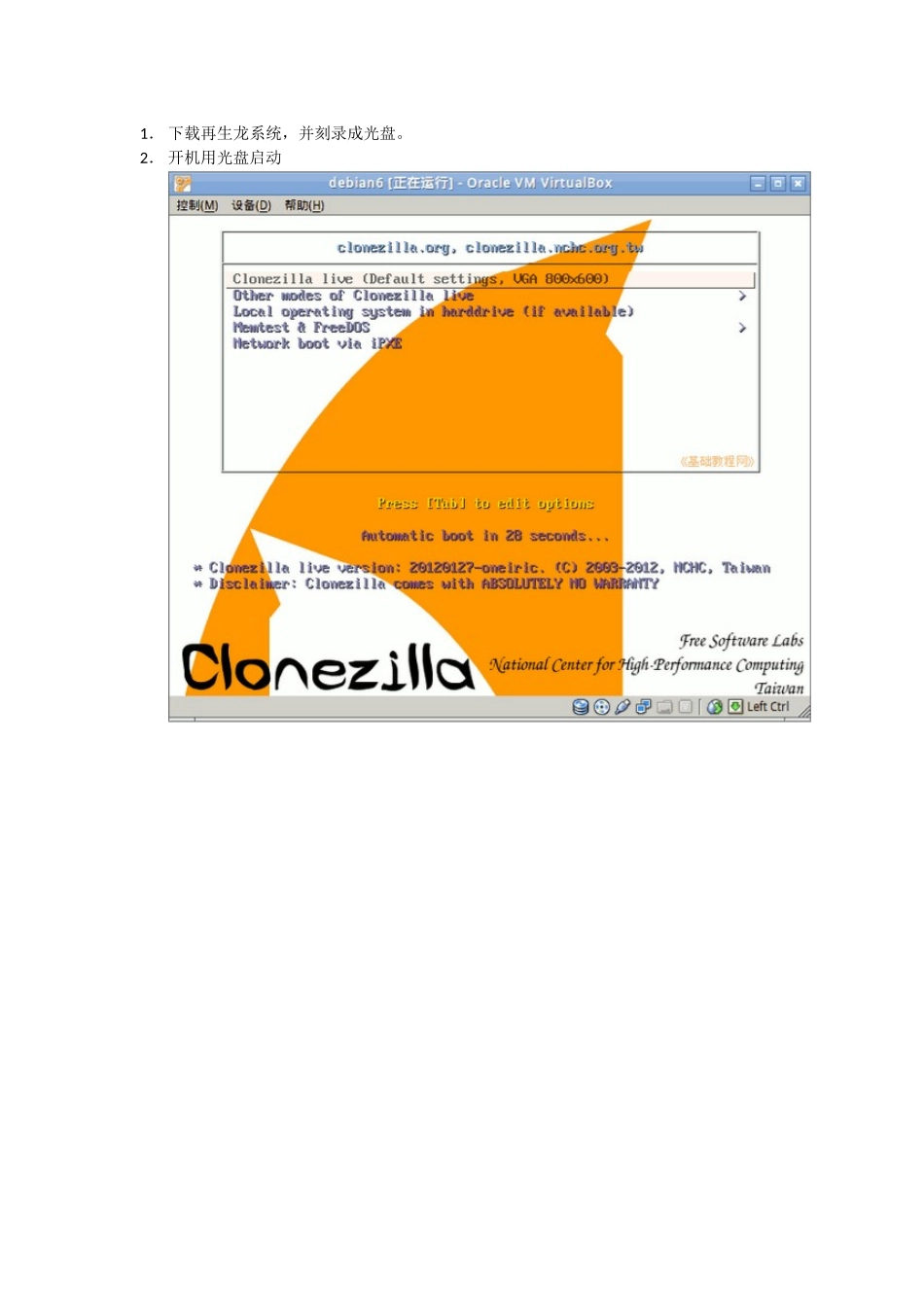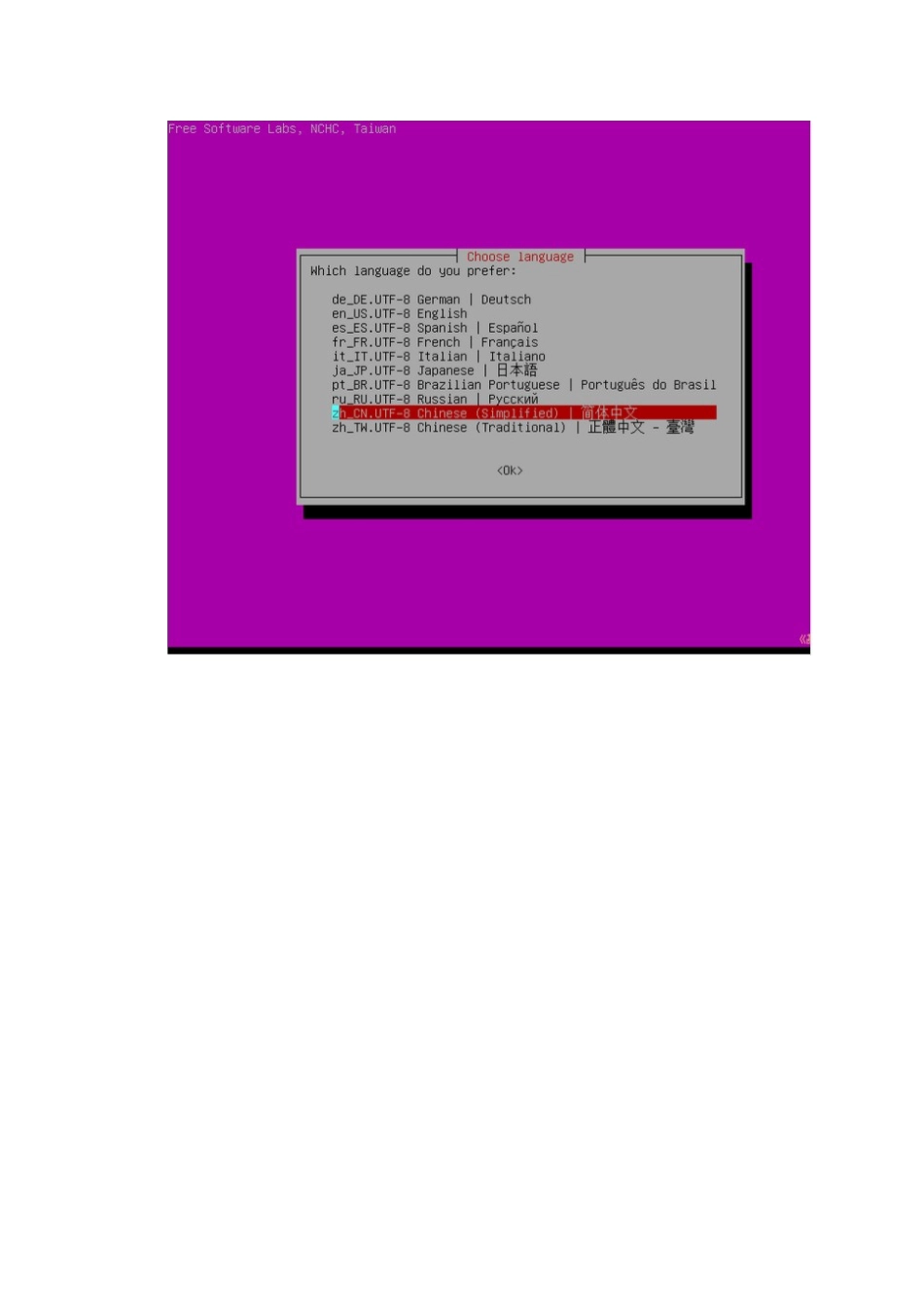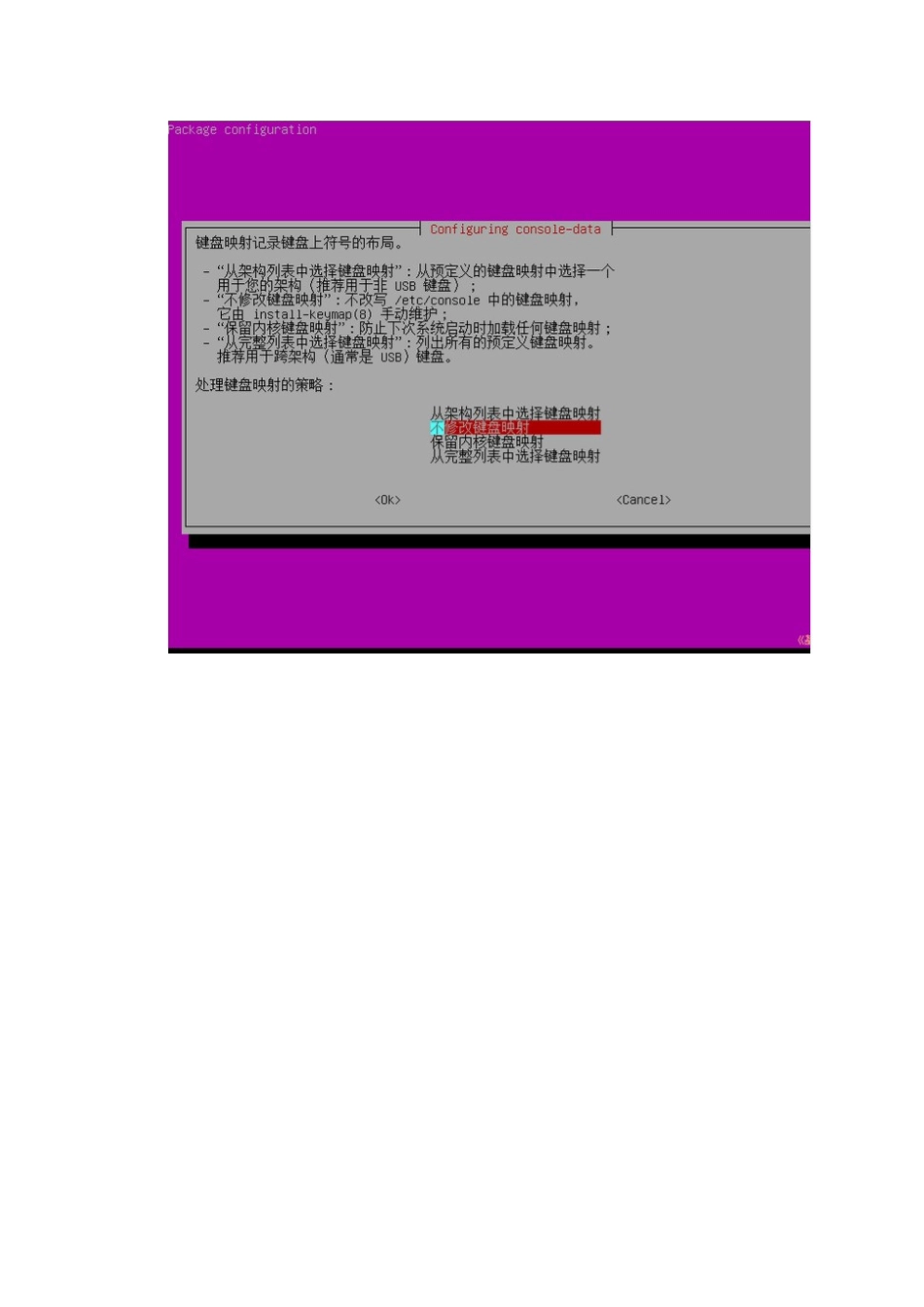1.下载再生龙系统,并刻录成光盘。2.开机用光盘启动3.接下来是询问镜像文件保存位置,如果选择使用本机的分区请继续(用U盘或者随声盘进行备份系统,或还原系统),注意这里是个分叉口选择本机分区(把镜像保存到U盘中或者用U盘中的镜像进行还原)选择使用samba服务器(可以用来保存到windows上)选择使用ssh服务器(把镜像保存到linux主机上,或从linux中的镜像进行还原)进行一系列的操作进行一系列的操作进行一系列的操作选择初学模式选择是要保存镜像,还是回复镜像(在这里才开始选择)1.如果选择本机分区接下来是等待插入U盘/移动硬盘,直接按回车键继续在这里面选择你要备份到那个盘里。一般选择U盘或随身盘。如果U盘里以前用再生龙备份过镜像,这里会出现选择还原,找到镜像就可以还原了。按空格打上*号,表示选择。继续往下按提示操作就可以备份了。上面选择用ssh服务器的话这里可以选择dhcp或者static,如果选择static,后面的网关等最好和服务器的一样这里面的地址,填写ssh服务器的地址,就是linux主机的地址。一般填root选择liunx的那个目录来保存镜像按照提示输入密码,之后就可以保存镜像或者还原镜像了。如果上面选择Samba或者NFS,前提是要在windows系统共享一个文件夹如下图所示。然后,禁用Guest用户,并给administrator设置登录密码。这样服务器就搞定了。NFS也是这么搞的。这里填写服务器的ip地址之后输入密码:会有一个关于分区的挂载信息,注意观察最后一行,可以看到之后按照系统提示进行操作,就可以备份或者还原系统了。由于第一次总结,有不完善的地方还请多多包涵,引自http://my.oschina.net/u/919074/blog/225928http://wenku.baidu.com/view/57bf89f2770bf78a652954a0.html?re=view